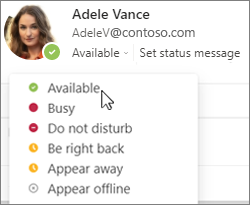בכותרת דואר אלקטרוני, עיגול צבעוני לצד השם או תמונת הפרופיל של אדם מציין את מצב הזמינות שלו, בהתבסס על לוח השנה שלו בזמן הנוכחי.
כאשר Teams פעיל, באפשרותך לשנות באופן ידני את המצב שלך משורת המשימות של Windows, גם בעת שימוש באפליקציה אחרת:
-
בשורת המשימות, לחץ באמצעות לחצן העכבר הימני על סמל Teams
-
בתפריט שמופיע, בחר את המצב שברצונך להחיל באופן ידני.
(איפוס מצב מבטל הגדרה ידנית ומגדיר את המצב שלך בהתבסס על לוח השנה שלך בזמן הנוכחי.)
עצה: כדי לקבוע אם פריט בלוח השנה שלך מופיע כ'עסוק/ה' או 'פנוי', ראה ניהול הזמינות שלך בלוח השנה שלך.
בכותרת דואר אלקטרוני, עיגול צבעוני לצד השם או תמונת הפרופיל של אדם מציין את מצב הזמינות שלו, בהתבסס על לוח השנה שלו בזמן הנוכחי.
כאשר Teams פעיל, באפשרותך לשנות באופן ידני את המצב שלך משורת המשימות של Windows, גם בעת שימוש באפליקציה אחרת:
-
ב- Teams, ליד הפינה השמאלית העליונה של החלון, בחר את תמונת הפרופיל או את ראשי התיבות של הפרופיל שלך.
-
בחר את המצב תחת שמך ולאחר מכן בחר אפשרות מהרשימה.
עצה: כדי לקבוע אם פריט בלוח השנה שלך מופיע כ'עסוק/ה' או 'פנוי', ראה ניהול הזמינות שלך בלוח השנה שלך.
בכותרת דואר אלקטרוני, עיגול צבעוני לצד השם או תמונת הפרופיל של אדם מציין את מצב הזמינות שלו, בהתבסס על לוח השנה שלו בזמן הנוכחי.
כאשר Teams פעיל, באפשרותך לשנות באופן ידני את המצב שלך משורת המשימות של Windows, גם בעת שימוש באפליקציה אחרת:
-
עבור לאפליקציה Teams.
-
ליד הפינה השמאלית העליונה של החלון, בחר את תמונת הפרופיל או את ראשי התיבות של הפרופיל שלך.
-
בחר את המצב תחת שמך ולאחר מכן בחר אפשרות מהרשימה.
עצה: כדי לקבוע אם פריט בלוח השנה שלך מופיע כ'עסוק/ה' או 'פנוי', ראה ניהול הזמינות שלך בלוח השנה שלך.